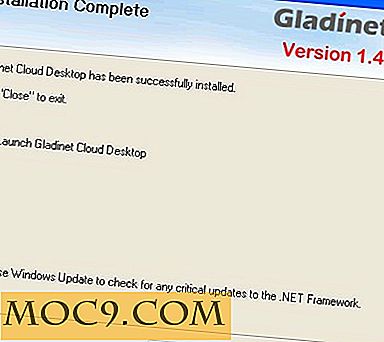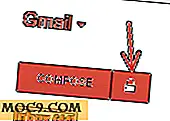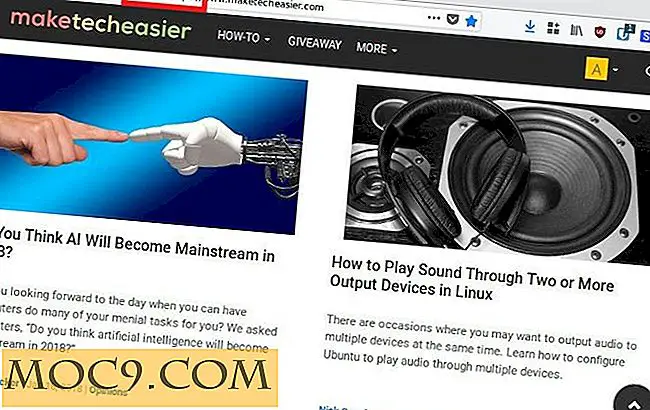Verveeld met uw computernaam? Hier leest u hoe u dit in Windows kunt wijzigen
Als u een thuis- of bedrijfsnetwerk heeft, begrijpt u zeker het belang van een computernaam. Kortom, het is een gemakkelijke manier om computers van elkaar te onderscheiden, zodat u weet wie de computer gebruikt of waar deze zich in uw huis of bedrijf bevindt.
Soms raakt u misschien verveeld met uw computernaam of hoeft u alleen maar een wijziging aan te brengen. Guiding Tech laat ons zien hoe de naam van een Windows-computer kan worden gewijzigd met behulp van Systeemeigenschappen (klik met de rechtermuisknop op Computer) of de Opdrachtprompt.

Ga voor de methode Systeemeigenschappen naar "Configuratiescherm -> Systeem en beveiliging -> Systeem" en u kunt de computernaam zien en wijzigen.
Typ de volgende opdracht voor de opdrachtpromptmethode:
WMIC-computersysteem waarbij bijschrift = CURRENT_PC_NAME NEW_PC_NAME hernoemt
Vervang 'CURRENT_PC_NAME' en 'NEW_PC_NAME' door het betreffende item. Opnieuw opstarten is vereist om de wijzigingen door te voeren.
Bovendien kunt u ook zien hoe u de computernaam voor een externe computer kunt wijzigen. Dit is een goede tip voor beheerders die de naam van andere computers in hun netwerk willen wijzigen, zonder rechtstreeks toegang te hebben tot de computer. Om dit te doen, moet u de opdrachtprompt gebruiken.
De computernaam voor een lokale of externe pc wijzigen | Guiding Tech
Afbeelding tegoed: Hallo mijn naam is .... 221/365